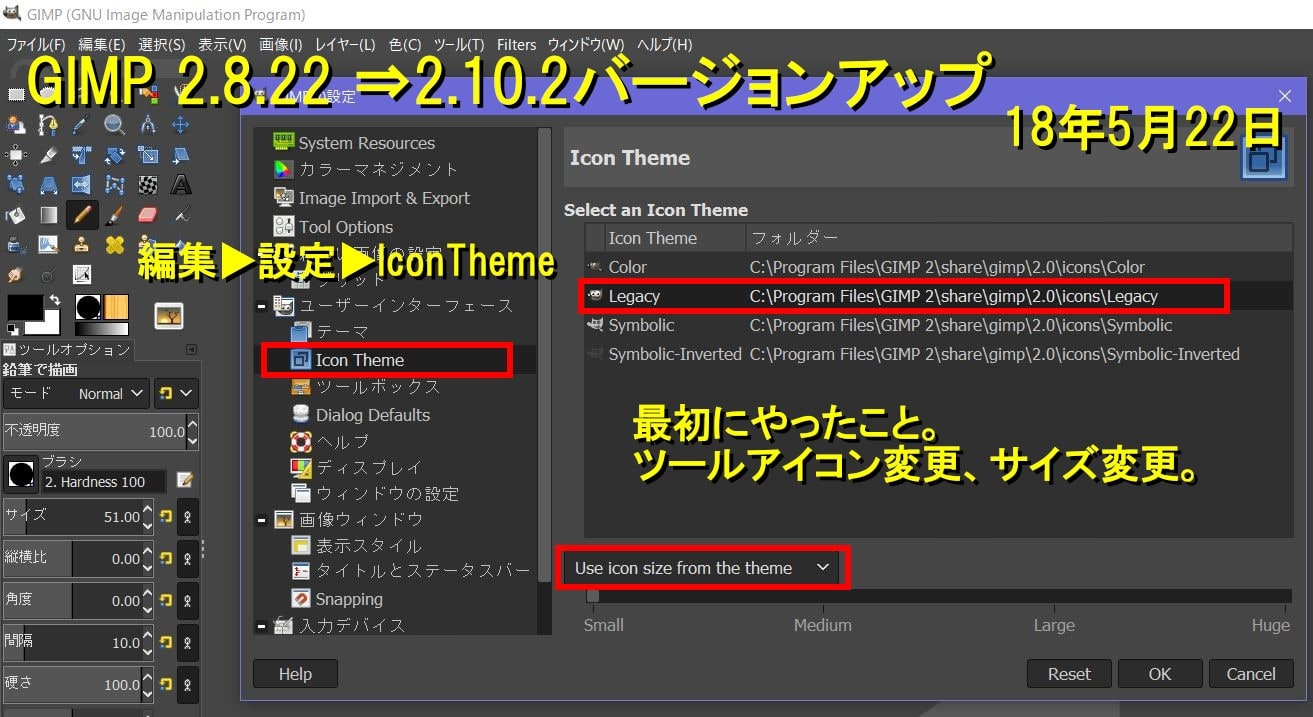2019年4月4日 メール乗っ取られ対応の記録
本日未明、プロバイダーより
『【重要】メールアドレス利用停止のご連絡』のメール通知あり。
理由は
このたび、お客さまご利用のメールアドレスから大量に送信された
メールによって、弊社サービスの運営に支障をきたす事象が発生したため、
以下の約款または利用規則に従いやむを得ずお客さまのメール送信を
停止するためにメールアドレスの利用停止(メールパスワードの変更を含む)を
実施いたしました。
------------------------------------------------------------------
利用停止実施期間:2019年04月04日02時から2時間程度
------------------------------------------------------------------
1. 心当たりがあれば不正使用を停止せよ。→ 心当たりなし。
百を超える未達メールを受信していた。
2. ウィルス感染有無を確認せよ。→ 感染なし。
3. メールパスワードを変更せよ。→ パスワード変更。
→メールソフトGmail他の関連アカウントパスワードも変更し、受信確認。
メールの乗っ取り悪さか。実害有無は、これからも注視。
未達や、返信メールは英語につき、外人の犯行か。
ネット環境は遮断できない。必須の社会インフラ。
この種事件の犯人は死刑か終身刑が相当。社会転覆罪。
とか、考えながら今後の様子を見る。
2018年12月28日
Zenfone2電池が突如放電、電源切れ。充電で復旧。
3年間使用。そろそろ劣化か。買い替えの準備のため、関連の自ブログ検索。リンクを貼り付け。
なんでも数ヶ月で完全に忘れる。ブログメモ記録は年月を重ねて役に立つ。
関連の過去ブログ記事
Zenfone2 トラブル対応 電源入らない 充電できない (文鎮化)
「SIMフリースマホ+格安SIM(ocnモバイルone)」移行 実践記録
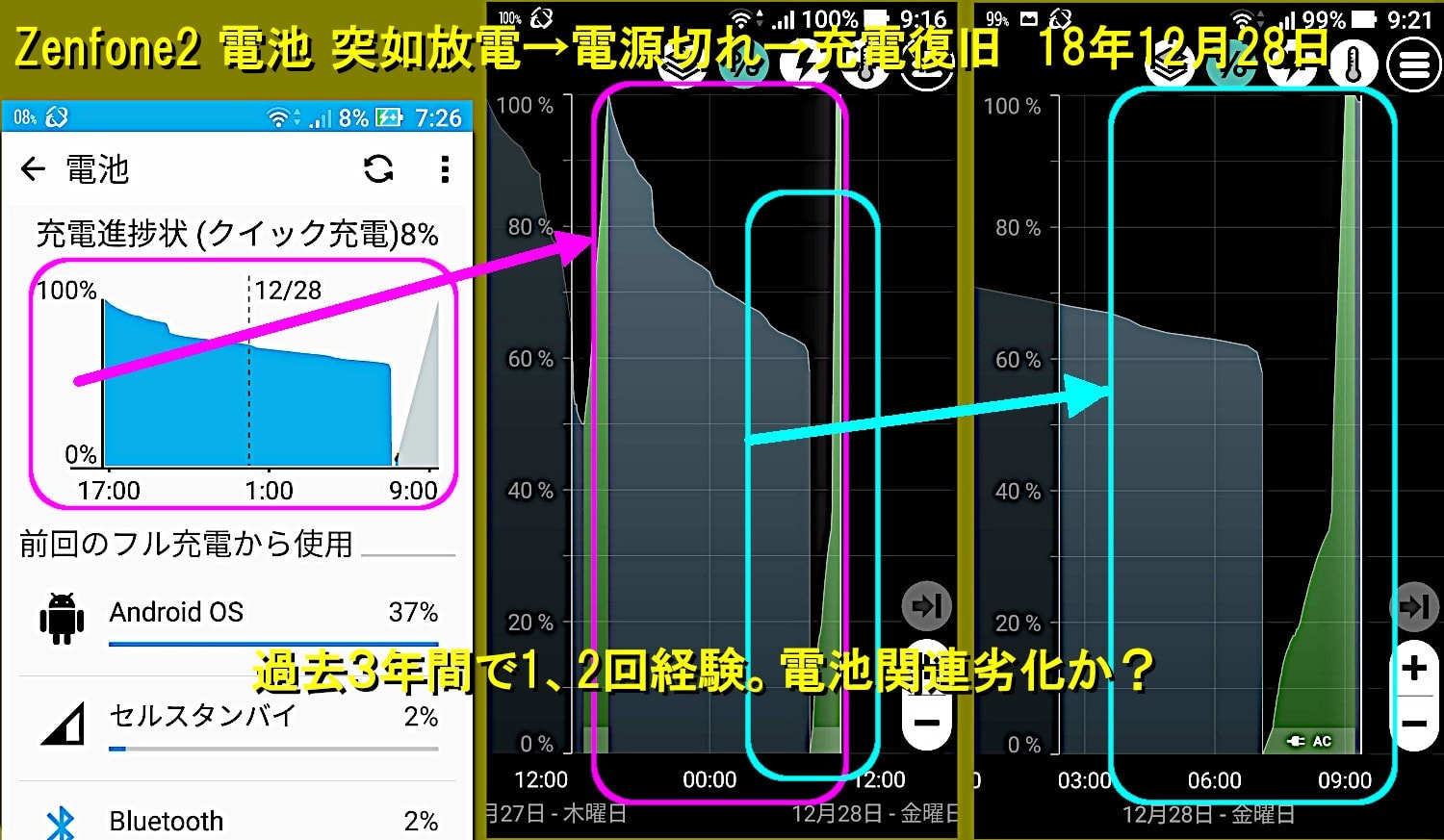
追記2018年9月23日 再購入、手動で貼り直し

追記2018年9月22日
フィルムの角にナイフを入れてゆっくり持ち上げるとはがれた。インカメラ穴を合わせて再度貼り付け。だが、フィルムのインカメラ穴径に余裕がなく、光線の入り具合によっては、ガラスの厚みで周囲が白く映る。ハサミでカメラ穴を切ったが、当然、周囲にヒビが入り破損。
⇒インカメラ穴直径以外は気に入っているので再購入。あれ、前回より約300円値上がりしている。今後、1年間は使う予定に付き、良しとして発注。
う~ん、小物もこだわると金がかかる。

2018年9月21日
Zenfone2購入時のサービス裏蓋取り外しツメ部分に微小割れ。液晶保護ガラスフィルムにヒビ割れ数本。どちらも交換。

 |
【 ZenFone2 ガラスフィルム ~ 強度No.1 (日本製) 】 zenfone 2 (ZE551ML ZE550ML) フィルム [ 約3倍の強度 ] [ 落としても割れない ] [ 最高硬度9H ] [ 6.5時間コーティング ] OVER's ガラスザムライ (らくらくクリップ付き) |
| 誠に親切な良品でした。貼り付け失敗は交換とまで。インカメラ穴ずれで失敗もインカメラは使わないのでこのまま使用。次回は本製品でカメラ穴に細心の注意を払って貼り付ける。 | |
| OVER's(オーバーズ) |
2018年8月31日
数種のメールアカウントに対し、Gmailをメインのメールとして運用中。
バックアップとしてWin10メール、OCNメールを使用中。
1. Gmailはラベルなどをつけて毎日整理するも、Win10メール・OCNメールは時々開いて不要メールの削除作業。これが、意外と面倒。
2. OCNメールアカウントがIMAP対応にリニューアルされたので、この問題は解決されると思いきや、差にあらず。Gmailは他アカウントは全てPOP3で読みに行く。
3. そこで、Gmailの設定を次のように変更した。
設定→アカウントとインポート→他のアカウントでメールを確認→OCNアカウントの情報を編集→POPサーバー「取得したメッセージのコピーをサーバに残す。」チェックを外す。
4. これで、Gmailで読み込んだ時点でメッセージはGmail残り、他のメーラからは消える。従って、Gmailの整理は常に注意深く行うこと。もう、バックアップは無い。
5. Win10メールはGmail受信遅れ時のメーラとして、また、hotmailで保存している大昔のメールの閲覧に必須に付き、削除してはならぬ。維持継続。
6. OCNメールは使い勝手刷新とあったが、まだまだ、使えない。時々の確認程度に。
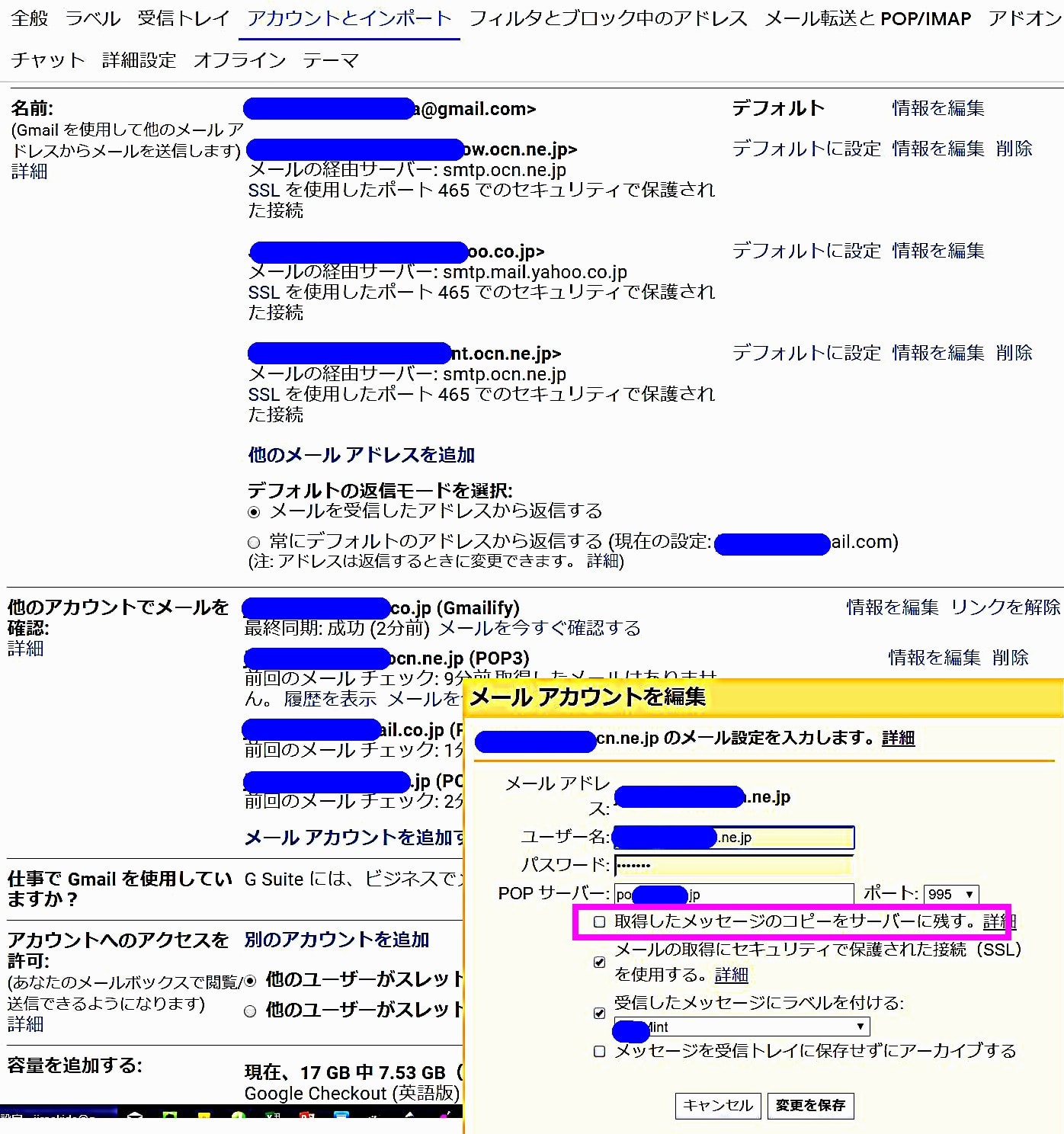
2018年7月19日 メモ記録
Zenfone2(ZE551ML)との相性が悪く、マイクロUSBケーブルを差し込むと、瞬時に電源断で再起動がかかる。充電はできる。
対策を、画像に書き込んでいる。

 |
Anker PowerCore II 6700 (6700mAh コンパクト モバイルバッテリー) 【LED Wheel搭載】iPhone & Android対応 (ブラック) |
| Zenfone2で瞬時に電源断、再起動。充電専用ケーブルで対策。又は、スリープ解除の上充電で対策。 | |
| Anker |
 |
ELECOM microUSBケーブル 2A出力 スタンダード 充電専用 0.2m ホワイト MPA-AMBC2U02WH |
| クリエーター情報なし | |
| エレコム |
2018年6月17日
8年使用の居間用予備HPノートPCが突然バッテリー0で充電ランプ点滅。バッテリー交換要。
HPは既に交換部品販売無し。慎重にAmazonで探して互換バッテリーを発注。
翌々日到着。問題なく装着できて復旧。成功。
本PCはメインHD故障でSSD換装、ACアダプタ2度交換、今回のバッテリー交換で不死鳥のごとく生存。
それにしても最初のバッテリーが8年も持った。奇跡的。性能的には問題なし。

 【大容量】 HP エイチピー hp GA08 【日本セル・8セル】 ブラック 対応用 GlobalSmart 高性能 ノートパソコン 互換 バッテリーHP Pavilion dv7 Notebook PCに使用。問題なし。ただし、寿命はこれからの検証。GlobalSmart
【大容量】 HP エイチピー hp GA08 【日本セル・8セル】 ブラック 対応用 GlobalSmart 高性能 ノートパソコン 互換 バッテリーHP Pavilion dv7 Notebook PCに使用。問題なし。ただし、寿命はこれからの検証。GlobalSmart
2018年4月15日
Gmailで全てのメールを管理することに決めたので、使用頻度の少ないHotmail、Yahooメールのアカントを追加した。
Yahooメールは難なく追加できた。
Hotmailは数度試したがサーバで拒否される。
ネットで調べた結果、事前にOutlook.comでPOPサーバを使用する許可設定が必要とある。(Outlook.comも初めて聞いたが、色々複雑だ)。
今後のために、手順をメモ(▶はクリック)。
ChromeでOutlook.comを検索するとサインイン画面が表示される。
Hotmailアカウントでサインイン。メールの画面が出てきた。
右上歯車(設定)▶オプション▶
メールの下にある アカウント POPとIMAP▶
デバイスやアプリでPOPを使用する はい を選択。
アプリやデバイスに夜つOutlookからのメッセージの削除を許可する
を選択。 (なにかよくわからないが、削除できるようにした。)
ページ上部に保存があるので クリックして保存。
Cromeの左上このページを再読込します。をクリック。
最新の設定状況が表示される。
これでGmailにアカウントを追加できる。
が、ここに表示されるPOPサーバー名を手動で入力すると拒否された。
Gmailの設定を戻して自動で選ばれた別のサーバにすると成功。
ついでに、必要もないのに、GmailでHotmailサーバーからメール発信をできるように設定を進めるとまた、また、エラー。
これで、OCN、Gmail、Yahoo、HotmaiがGmailで受信可能になった。
Gmailの自動振り分けラベル機能、強力な迷惑メール機能で全メールアカウントを効率的にチェック、整理できるようになった。嬉しや。
どうもMicrosoftは長い歴史の中で様々な名称のメールサーバやアカウントを管理しており、統合が完全には済んでないような気がする。Googleはすごい。聞いたこともない別のサーバー名を自動で見つけ出して繋いだ。
追記2018年4月24日 Win10Mailで整理用のホルダーが追加できない。
IMAP接続のアカウントはホルダー追加可能。POP接続のアカウントはホルダー追加できない。プロバイダーがIMAP対応してないとどうにも整理がつかない。ようだ。
Gmailで全て解決したが、Win10Mailは緊急予備として維持。次のリンク参照。
WindowsLiveMailデータをGmailに移行 Win10メール対策完了 メモ
2018年4月15日
増設デスクトップのメール環境整備でヘトヘトなるも私の評価をメモ。
1. 長年愛用したWindows Live Mailが後継なしに廃止されていたのが苦労の発端。
2. Windows10標準添付のMailを、大苦労の末、なんとか設定したが、機能的には使えない。
製品の段階とは言えないレベルと評価。Live Mailの使いやすさをなぜ捨てたのか不明。
エクセルやパワーポイントの様にMicrosoftの製品に期待する習慣が裏目に出たか。
3. Outlookに乗り換えようと試みたが、私には直感的には使えない。複雑、且つ、
設計の古さでどうしても馴染めない。もともと、メール如きで奥深い仕組みの理解と
活用に時間をかける気は無く使ってこなかった。
4. これを機に、Gmailの機能を見直してみた。素晴らしいの一語。最も多く使われる
メールアプリである理由が、今更ながら、分かった。
Gmailで他のアカウントからの送受信もできるなどは神業。
PC間、PCスマホ間の同期にもなんの問題もない。
何よりも複雑で高度な機能が直感的に使える。他の追従を許さないレベル。
Webメールをやや敬遠してきたが、大いに、認識を改めた。
私はgoogleファンだが、Gmailだけでも存在意義がある。当然、マップ他
提供するアプリの大半はこれなくして生きられないほど素晴らしのだが。
Gmailで多数のメールアカウントを一元管理できる、するのが合理的と判断。
5. 結論
Gmailで全てのメールアカウント(現在7つ)を管理、運用する。
大苦労の末、設定したWin10Mailは予備として維持管理する。
思い起こせば、50年近く前、巨人IBMに対してマイクロソフトが台頭。永遠に他の追従を許さないと思われた。当時、表計算といえばロータス123で高価だが愛用していた。稚拙なエクセルが出て、時を経てロータスが消えた。日本語ワープロと言えばジャストシステムだったがその勢いは今はない。
全てを飲み込んでgoogleとamazonとが世界を変えた。私は、gooama人に変身。
ハードも富士通、NEC、エプソン、IBMに始まりDell、Compaq、シャープ、パナソニック、神代などを経て今はHP。あっという間に出ては消えた。私の金も消えた。
20年以上も先端にいる企業は極めて稀だが、日本人・日本は大丈夫か?。
異常な九条を破棄し、旧宮家を復活し、日本を維持せよと強く思うも棺桶が近づいている。
あの常勝巨人も今は下位チーム。(私はカープだが)。諸行無常、深く潜行して、備えよ。
2018年4月14日
メール設定作業も一段落。数日ぶりにメールをチェック。
Googleからのセキュリティ警告メール(初めて受け取った)
「4月12日16時に、隣の市で、安全性の低いアプリからgoogleへのログインをブロックした。
心当たりがなければ、第三者が不正にパスワードを使用している可能性がある。
パスワードを変更するか、
安全性の低いアプリへのアクセス許可をしてこのアプリを使い続けることもできる。
この場合アカウントが脆弱になる恐れあり。」
素人の悲しさ。あわててパスワードを変更して面倒くさいことになってしまった。
細かく読むと、送信元のIPアドレスから判断されるおおよその場所が隣の市だ。
送信元は我が家のパソコンで、安全性の低いアプリはOutlookだ。
OutlookでGmailを受信しようとして拒否されたことを思い出した。
身の覚えは大いにあった。後の祭り。慌てる乞食はもらいが少ない。
GoogleはOutlookを無条件で受け入れている訳では無いようだ。